
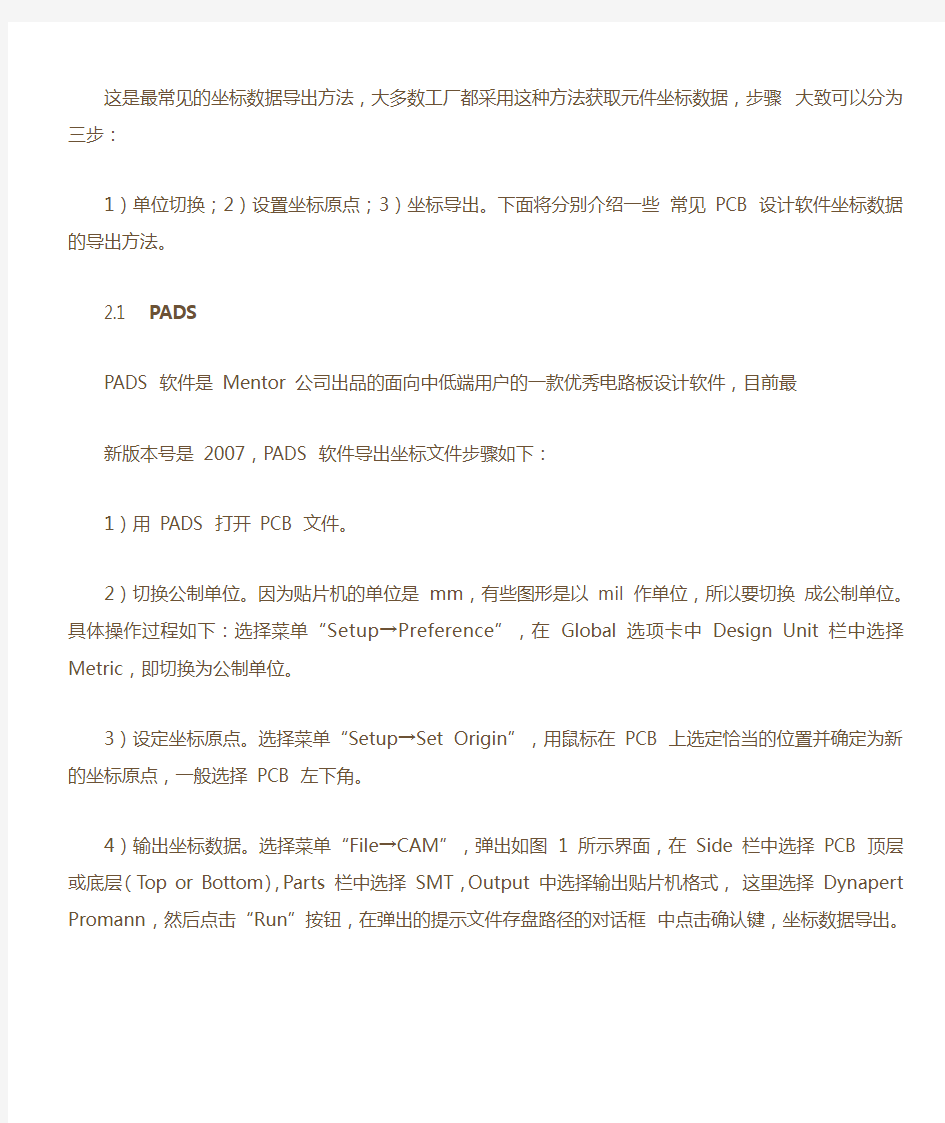
PCB设计软件坐标数据导出方法综述
现代电子生产企业的设计部门几乎全部采用电脑PCB软件进行电路设计,生产制造部门也大量使用贴片机、插件机等自动化设备进行生产,如何在这两者之间建立起有效的联系,进而提高生产效率、降低生产成本是工艺技术人员研究的目标。事实上,SMT生产线中加工设备编程所需的大多数特征数据完全可以从PCB设计文件中获取,例如元件在PCB 上的位置坐标、PCB的整体描述数据等等。我们可以直接从PCB设计文件中导出相应的CAD 坐标数据,并与设计部门提供的BOM(Bill of Material,物料表)文件合并后转换为能驱动贴片设备运行的贴片程序,然后通过磁盘、U 盘、网络或RS-232C 接口等传送到加工设备的控制计算机中直接驱动数控加工设备。这样不仅节省了数据准备及编程时间,也提高了数据精度、杜绝了人工处理数据时所出现的差错和数据不完整性。
目前市场上PCB设计软件众多,如Altium 公司的Protel 和P-cad、Mentor 公司的Powerpcb/Pads 和Mentor Expedition、Cadence 公司的Allegro 和Orcad、日本Zuken 公司的Cadstar 和CR-5000 等等,尤其是Protel、Pads 和Allegro 三种PCB 设计软件,几乎占据中国PCB 设计软件市场80%以上的份额,换句话说,如果掌握了这三种PCB 设计软件的坐标数据导出方法,基本上就可以应对大多数新产品的挑战了,这对于承接大量外协产品的EMS 工厂尤其重要。但问题是现在有很多工艺技术人员,特别是刚刚从事SMT 行业的,并不掌握PCB 设计软件坐标数据的导出方法,也就无法将CAD 坐标数据转换为贴片程序,依然停留在利用贴片设备摄像头一个个在电路板上找元件坐标数据的原始贴片程序编辑方法上,这严重制约了生产效率和质量的提升。本文将详细介绍所有常见PCB 设计软件坐标数据的导出方法及步骤,以给从事相关工作的工艺技术人员提供参考。笔者总结的坐标数据导出方法有三种:1)利用PCB 设计软件自身功能导出;2)利用专门CAM 软件导出;3)将一种不常见的PCB 文件格式转换为另外一种常见格式PCB 文件后再导出。具体采用何种方法要根据具体情况而定,不能一概而论,本文将逐一介绍这几种方法。
2 利用PCB设计软件自身功能导出坐标数据
这是最常见的坐标数据导出方法,大多数工厂都采用这种方法获取元件坐标数据,步骤大致可以分为三步:
1)单位切换;2)设置坐标原点;3)坐标导出。下面将分别介绍一些常见PCB 设计软件坐标数据的导出方法。2.1 PADS
PADS 软件是Mentor 公司出品的面向中低端用户的一款优秀电路板设计软件,目前最
新版本号是2007,PADS 软件导出坐标文件步骤如下:
1)用PADS 打开PCB 文件。
2)切换公制单位。因为贴片机的单位是mm,有些图形是以mil 作单位,所以要切换成公制单位。具体操作过程如下:选择菜单“Setup→Preference”,在Global 选项卡中Design Unit 栏中选择Metric,即切换为公制单位。3)设定坐标原点。选择菜单“Setup→Set Origin”,用鼠标在PCB 上选定恰当的位置并确定为新的坐标原点,一般选择PCB 左下角。
4)输出坐标数据。选择菜单“File→CAM”,弹出如图1 所示界面,在Side 栏中选择PCB 顶层或底层(Top or Bottom),Parts 栏中选择SMT,Output 中选择输出贴片机格式,这里选择Dynapert Promann,然后点击“Run”按钮,在弹出的提示文件存盘路径的对话框中点击确认键,坐标数据导出。
图1 PADS 坐标数据输出
2.2 Protel
Protel 软件是最早进入中国板级设计市场的PCB 设计软件,在中国拥有众多的用户,影响力巨大,目前最新版本号是AD6.9,本文以Protel 99 软件为例介绍坐标文件导出方法,步骤如下:
1)用Protel99 软件打开PCB 文件。
2)设定原点。选择菜单“Edit →Origin →Set”,设定坐标原点。
3)导出坐标数据。选择菜单“File→Cam Manager…”,出现输出数据向导界面,按“Next”,
选择输出数据类型为Pick Place(如图2),再依次按“Next”继续,注意文件格式选择Text(文本)、单位选择Metric (公制)。然后选择菜单“Tools→Preference…”,在弹出的CAM Options 对话框中设定输出坐标文件所在的目录,选择菜单“Tools →Generate CAM Files” 在指定路径下生成坐标文件。
图2 Protel 输出数据类型选择
Allegro
Allegro 软件是Cadence 公司出品的面向中高端企业用户的PCB 设计软件,主要针对高速、高密度电路板设计,尤其在通讯等领域被广泛应用,目前最新版本号是16.0。Allegro 软件导出坐标数据步骤:
1)用Allegro 软件打开PCB 设计文件。
2)设定原点和切换公制单位。选择菜单“Setup →Drawing Size…”,弹出如图3 所示对话框,用户单位选择millimeter,MOVE ORIGIN 栏中输入新原点位置相对于当前原点的坐标数据,然后按“OK”确定。
图3 Allegro 单位切换和原点设定
3)坐标文件导出。选择菜单“File →Export →Placement…”,弹出如图4 所示对话框,
注意Placement Origin 选择Body Center,按“Export”按钮输出坐标数据。
图4 Allegro 坐标输出对话框
Orcad
Orcad 是Cadence 公司推出的面向中低端市场的一款PCB 设计软件,目前新版本的Cadence Allegro 软件中都集成了Orcad 软件。Orcad 软件导出坐标数据步骤:
1)用Orcad 软件打开PCB 设计文件。
2)设定原点。选择菜单“Tool →Dimension →Move Datum”,用鼠标在PCB 上选定恰当的位置为新的坐标原点。
3)坐标数据导出。选择菜单“Auto →Create Reports…”,弹出如图5 所示对话框,选定输出项目,例如Comp ALL(Comps),按确定按钮后在PCB 所在目录下生成坐标数据文件。
图5 Allegro 坐标输出对话框
Mentor Expedition
Mentor Expedition 是Mentor 公司出品的另外一款PCB设计软件,与Allegro 软件市场定位一样,也是面向中高端企业用户的,Mentor Expedition 软件导出坐标数据步骤如下:
1)用Mentor Expedition 软件打开PCB 设计文件。
2)单位切换。选择菜单“Setup →Setup Param eter…”,在弹出的对话框中选择单位为
Millimeters。
3)设定原点。选择菜单“Edit →Place →origin…”,在弹出的对话框中Type 类型选择
为Board(如图6),Location 栏中输入新原点位置相对于当前原点的坐标数据。
图6 Expedition 软件设置原点对话框
4)坐标数据导出。选择菜单“File →Export →General Interface…”,在弹出对话框中选择“Generic AIS”(如图7),按确定键后在当前PCB 文件中PCB\OUTPUT 目录下生成坐标文件。
图7 Expedition 软件坐标文件导出
2.5 Cadstar
Cadstar 是日本Zuken 公司推出的面向中低端用户的电路板设计软件,其市场定位与PADS 软件相似,但市场占有率远不及PADS,主要在一些日本及台湾公司使用,目前最新版本号9.0,其坐标数据导出步骤如下:
1)用Cadstar 软件打开PCB 设计文件。
2)单位切换。选择菜单“Settings →Units…”,在弹出的对话框中选择单位为Millimeters。
3)坐标原点设定。选择菜单“Settings →Design Origin…”,弹出的如图8 所示对话框,选中“Origin Position Relative to Current Origin”复选框,X 和Y 坐标栏中输入新原点位置相对于当前原点的坐标数据。
图8 Cadstar 软件设置原点对话框
4)输出坐标数据。选择菜单“Tools →Report Generate →Manager Reports…”,弹出如
图9 所示对话框,点击Open 按钮,选择产生文件类型为comp_SMD.rgf,再按Run 按钮生
成坐标文件。
图9 Cadstar 软件坐标导出对话框
2.6 CR-5000
CR-5000 是日本Zuken 公司开发的另一PCB 设计软件,市场定位与Allegro、Mentor 等
类似,也是面向中高端企业用户的,但在国内应用较少。其坐标数据导出步骤如下:
1)用CR-5000 软件打开PCB 设计文件。
2)坐标原点设定。选择菜单“EnviRonment →Move Origin”,则在界面右侧出现“Move Origin”窗格(如图10),将光标移到PCB 新原点预设置位置,按鼠标左键后自动在X 和Y 坐标栏中输入新原点位置相对于当前原点的坐标数据,按“Move Origin”按钮完成原点设置。
图10 CR5000 软件坐标原点设定窗口
3)坐标文件输出。在DOS 窗口下,进入你放置PCB 文件的目录,然后执行以下命令:
>camlist -m comp "name".pcb -o "name".txt ,在你放置PCB 文件的目录下生成一"name".txt 文件,此文件中即有各个元件的坐标。
2.7 Eagle
Eagle 是美国CadSoft 公司推出的一款PCB 设计软件,软件小巧,安装文件大小仅十几
兆。Eagle 在国内用户非常少,但在国外有一定用户。其坐标数据导出步骤如下:
1)打开PCB 设计文件。
2)选择菜单“File →Run”,弹出一个运行文件对话框,选择ulp 目录下的mountsmt.ulp文件运行,接着依次产生保存正面贴片文件(文件后缀为mnt)对话框和保存反面贴片文件(文件后缀为mnb)对话框,分别设置好保存文件名和路径后按保存按钮贴片文件产生。
3 利用CAM 软件导出坐标数据
前面介绍了电路板设计软件众多,它们的格式各不相同,输出的坐标数据格式也不尽相同,这给坐标数据的处理带来了一定难度。那么有没有一种CAM 软件,能读取多种格式的PCB 文件,并输出统一格式的坐标数据呢?Router Solutions Incorporated 开发的CAMCAD 软件就是满足这样要求的一个很有用的CAM 工具,它可以自动识别Gerber 文件和几乎所有已知的电路板文档,并能生成供各种测试设备使用的文件及其他格式的CAD 文档,这为我们从各种格式的PCB 文档中导出坐标数据提供了一个统一的转换平台,极大降低了数据处理的难度及复杂性。CAMCAD 处理PCB 文件有两种情况:一种是直接读入PCB 文件的文本格式;另外一种是读入PCB 文件输出的某种CAD 数据格式。本文将分别介绍:
3.1 直接读取PCB 文件的文本格式
以P-CAD 格式PCB 文件为例,详细介绍利用CAMCAD 软件导出坐标数据过程。P-CAD 软件是Altium 公司出品的另外一款电路板设计软件,与Protel 相比,其在国内的应用非常少,主要在美国一些公司使用,目前最新版本号2006。利用CAMCAD 软件导出坐标数据过程如下:
1)用P-CAD2006 软件打开电路板文件,然后另存为ASCⅡ文件。
2 )运行CAMCAD ,导入你导出的P-CAD ASCⅡ文件,注意选择ACCEL ,
PCAD200x(.pcb)Layout Read,如图11。
图11 用CAMCAD 导入P-CAD ASCⅡ文件
3)将英制单位切换为公制单位,点击“Setting →Modify settings”,在弹出的对话框中
Page Units 栏选择mm。
4)设定坐标原点,点击“Setting →change origin position”,然后将光标移到电路板设
定位置(例如电路板左下角),单击鼠标左键即可。
5)导出坐标数据,点击“Reports→Spreadsheet”,弹出如图12 所示的对话框,我们选择导出项目为Components,同时在Directory 栏中设定导出文件的路径,按“OK”后在指定的路径下就会生成一个“comps.csv”文件,可以直接用EXCEL 进行编辑修改,至此坐标数据文件就导出来了。
图12 输出坐标数据文件
3.2 读取PCB 软件输出的某种格式CAD 文件
CAMCAD 能直接读入很多格式PCB 文件的文本格式,例如PADS、Protel、P-CAD 等,但也有很多格式的PCB 文件并不能直接读入,这时候可以通过PCB 设计软件输出CAMCAD 支持的某种格式CAD 文件再读入,例如ODB++文件。ODB++是美国Valor 公司制定的一种CAD 数据格式,现在大多数PCB 设计软件都支持这种格式文件的输出,例如AD6、Mentor Expedition、Cadence、Orcad、Cadstar 等。
我们以Mentor Expedition 软件为例介绍如何输出ODB++文件:用Expedition 打开PCB 文件后,点击“Output →ODBG Interface”,弹出如图13 所示对话框,选中“Launch ODB++ Convertor”和“Compress Output”,按OK 后就输出ODB++文件。然后CAMCAD 软件读入输出的ODB++文件,就可以按照3.1 节介绍的方法输出坐标数据了。
图13 Mentor 输出ODB++文件对话框
4 转换为其它常见格式电路板文件后导出坐标数据。
我们仍然以P-CAD 文件为例,将其转换为别的常见格式PCB 设计文件(如PADS 或者Protel)后再导出坐标数据。我们可以使用专门的转换软件来转换,例如Layout Translator 软件(如图14),它是Mentor 公司推出的转换软件,可以将Altium 公司的P-CAD、Protel、Orcad 和Cadstar 文件转换为PADS 文件,但有时候由于格式兼容性等方面的原因转换会出现问题。另外一种方法就是利用软件自身功能转换为Protel 文件再导出贴片元件坐标数据,这两个软件都是同一公司生产的,所以兼容性应该很好,转换成功的概率很高。转换方法及导出元件坐标数据步骤如下:
1)用P-CAD2006 软件打开电路板文件,然后另存为ASCⅡ文件。
2)运行Protel 99 SE,新建一个PCB 文件,点击File →Import,选择前面导出的P-CAD ASCⅡ文件,将P-CAD ASCⅡ文件导入到Protel 99 SE 软件中。
3)依照2.2 节介绍的方法从Protel 99 SE 软件中导出元件坐标数据。
图14 Layout Translator 软件界